Pourquoi l'écran avant de mon Samsung Z Flip ne fonctionne-t-il pas ?
May 23, 2025 • Déposé à: Solution de Réparation de Téléphone • Des solutions éprouvées
Les derniers téléphones portables sont tellement grands qu'ils ne rentrent plus confortablement dans une poche standard, malgré des années de croissance constante de leur taille. Bien que l'écran plus grand soit idéal pour effectuer plusieurs tâches en déplacement, cette tendance de conception a ses limites avant que les gens ne commencent à devoir modifier leur garde-robe pour adapter leurs nouveaux téléphones.
Les smartphones pliables de Samsung, tels que le Galaxy Z Flip 3 et le Galaxy Z Flip 4, ont rencontré un certain succès. Les logiciels et matériels des deux smartphones sont de haute qualité. Le Galaxy Z Flip 3 et le Galaxy Z Flip 4 présentent des problèmes spécifiques, malgré le fait d'être des smartphones haut de gamme de Samsung. Avec chaque nouveau modèle de téléphone pliable Galaxy qu'elle lance, Samsung vise à perfectionner la capacité de pliage et l'expérience utilisateur dans son ensemble. De nombreuses personnes possédant un Z Flip 3 et un Z Flip 4 se sont plaintes que l'écran de couverture était cassé.
En d'autres termes, si votre écran de couverture Samsung Z Flip ne fonctionne pas, vous ne devriez pas vous inquiéter car nous pouvons le réparer !
- Qu’est-ce que l’écran de couverture du Samsung Flip ?
- Qu'est-ce qui fait que l'écran de couverture du Samsung Flip ne répond plus ?
- 5 solutions pour résoudre le problème de l'écran de couverture du Samsung Flip qui ne répond plus
- Solution 1 : Redémarrage forcé
- Solution 2 : Laissez le téléphone s'éteindre complètement en laissant la batterie se décharger
- Solution 3 : Vérifiez les mises à jour du firmware
- Solution 4 : Utiliser Dr.Fone Repair
- Solution 5 : Contacter le service client
- Comment éviter que l'écran de couverture du Samsung Flip ne réponde plus ?
Qu’est-ce que l’écran de couverture du Samsung Flip ?

Plus que jamais, les expériences numériques font partie de notre vie quotidienne. Avec le Galaxy Z Flip 3, Samsung a introduit de nouvelles options qui placent l'utilisateur au cœur de cette expérience. Bien que le smartphone ait considérablement amélioré notre qualité de vie au cours des deux dernières décennies, sa forme de barre de chocolat est restée principalement inchangée. Pour maximiser le potentiel de ce nouveau facteur de forme, le pionnier de la technologie a coopéré avec Google et Microsoft pour vous offrir le Galaxy Z Flip 3 5G, qui dispose d'un écosystème d'applications entièrement complet et complémentaire.
Lorsque vous utilisez un Samsung Galaxy Z Flip 4, vous n'aurez pas besoin de l'ouvrir pour la plupart des tâches. L'heure, la date et l'autonomie restante de la batterie sont les premières informations affichées sur l'écran de couverture. Ajouter vos photos est une option réaliste. L'affichage toujours actif n'est pas activé par défaut, car le Z Flip nécessite que vous l'ouvriez pour l'utiliser, mais c'était nécessaire pour que je puisse vérifier l'heure sans déverrouiller le téléphone.
Qu'est-ce qui fait que l'écran de couverture du Samsung Flip ne répond plus ?
L'une des évolutions les plus significatives dans la communication, le divertissement, les affaires, et ainsi de suite, a été l'avènement du smartphone. En ce qui concerne les smartphones, Samsung a solidement pris pied dans l'industrie grâce à la présence omniprésente de l'entreprise dans le monde entier et à la vaste gamme de produits qu'elle propose.
La série 'Samsung Galaxy Flip' de Samsung est la dernière offre innovante de l'entreprise en matière de smartphones, comprenant un écran qui peut se plier ou se retourner pour une utilisation similaire aux téléphones à clapet originaux d'antan. Ces gadgets font partie des meilleurs produits que Samsung a à offrir. Néanmoins, en raison de sa conception, les problèmes liés à l'écran sont plus courants ; de nombreux propriétaires de Samsung Galaxy Z Flip 4 signalent déjà que les écrans tactiles de leurs appareils ne fonctionnent pas correctement.
- Soft-brické : Lorsqu'un smartphone entre en état de soft-brickage, il est généralement incapable de démarrer ou piégé dans une boucle de démarrage infinie. Les causes incluent un firmware obsolète, des données système altérées ou des mises à jour échouées. Plusieurs clients se sont plaints qu'après avoir installé une mise à jour, leur Samsung Flip.
- Équipement usé : La fonctionnalité d'une application peut être compromise par un bogue. Possible cause du dysfonctionnement de l'écran de couverture de votre Samsung Galaxy Z Flip 3 ou Galaxy Z Flip 4. La probabilité d'un dysfonctionnement matériel est quelque chose que nous ne pouvons pas exclure. Les appareils peuvent rencontrer d'importants problèmes lorsque des composants matériels se cassent.
- Modifications logicielles : Il est possible de modifier le système d'exploitation Android. Les choses peuvent mal tourner à chaque fois que nous tentons de mettre à jour nos appareils. Soit le téléphone ne s'allumera pas du tout, soit il restera bloqué ou ne répondra pas.
5 solutions pour résoudre le problème de l'écran de couverture du Samsung Flip qui ne répond plus
Nous avons déjà abordé quelques raisons potentielles pour lesquelles l'écran de couverture du Samsung Z flip ne fonctionne pas. Cela inclut les problèmes logiciels de type soft-brick, les difficultés matérielles et les problèmes d'écran tactile. Bien que les causes profondes d'un écran non réactif puissent être multiples, il existe quelques méthodes éprouvées pour résoudre le problème.
Solution 1 : Redémarrage forcé

Si vous rencontrez des problèmes avec votre Samsung Flip, essayer de le redémarrer est une excellente première étape. Mais si votre écran ne répond pas, comment pouvez-vous faire cela ? La batterie peut être retirée des anciens smartphones pour les éteindre. Cependant, les versions actuelles ne le permettent plus car leurs batteries sont intégrées de manière permanente. De plus, vous aurez besoin d'un équipement spécialisé, ce qui peut être très gênant. Il existe également la possibilité que cela crée de nouveaux problèmes.
Étape 1 : Vous pouvez éteindre votre écran en appuyant sur les boutons Power et Volume bas (bord droit) jusqu'à ce que l'écran devienne noir, ce qui devrait prendre environ 15 secondes.
Étape 2 : La procédure de redémarrage peut prendre quelques secondes.
Solution 2 : Laissez le téléphone s'éteindre complètement en laissant la batterie se décharger

Néanmoins, le chargeur et le port de charge de Samsung sont en bon état de fonctionnement. Cependant, l'écran reste non réactif. Si vous voulez éteindre correctement votre téléphone, débranchez-le et laissez la batterie se décharger complètement. Cela peut prendre des heures à quelques minutes, selon la quantité d'énergie restante dans la batterie.
Un bug logiciel peut parfois rendre l'écran de la tablette inutilisable. Ces problèmes peuvent être résolus en vidant la batterie et en laissant l'appareil inactif. Le problème peut être résolu en éteignant l'appareil, en vidant complètement la batterie, puis en le rechargeant et en le rallumant.
Solution 3 : Vérifiez les mises à jour du firmware
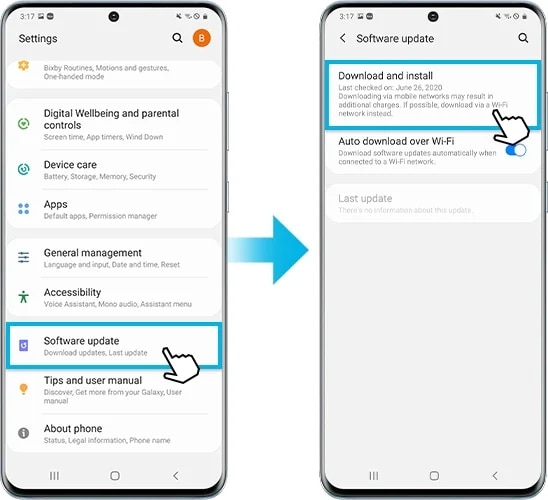
L'écran tactile peut ne fonctionner correctement que si l'appareil a été mis à jour avec la version la plus récente publiée. Suivre ces mesures garantira que l'appareil est toujours à jour :
Étape 1 : Allez dans ‘Paramètres’ sur votre smartphone Samsung.
Étape 2 : Recherchez l'option ‘Mise à jour logicielle’.
Étape 3 : Un bouton ‘Télécharger et installer’ apparaîtra dans cette zone chaque fois qu'il y a des mises à jour disponibles.
Solution 4: Utiliser Wondershare Dr.Fone

Dr.Fone Repair est un logiciel tiers qui peut résoudre divers problèmes de téléphone Android, y compris lorsque l'écran ne répond pas. Cette solution est recommandée car elle peut protéger vos données et fichiers. Dr. Fone Repair utilise des algorithmes avancés pour diagnostiquer et résoudre les problèmes de téléphone, vous n'avez donc pas à vous inquiéter de la perte de données.
Étape 1. Téléchargez et installez Dr.Fone sur votre ordinateur.
Étape 2. Connectez votre smartphone Samsung à votre ordinateur à l'aide d'un câble USB.
Étape 3. Ouvrez Dr.Fone et sélectionnez l'option "Réparation du système".
Étape 4. Choisissez "Réparation Android" dans la liste des options disponibles.
Étape 5. Cliquez sur "Démarrer" pour commencer le processus de réparation.
Étape 6. Remplissez les informations requises sur l'écran des informations sur l'appareil, telles que le modèle et le nom de votre appareil.
Étape 7. Cliquez sur "Suivant" pour continuer.
Étape 8. Suivez les instructions à l'écran pour réparer l'écran tactile de votre appareil Samsung.
Solution 5 : Contacter le service client
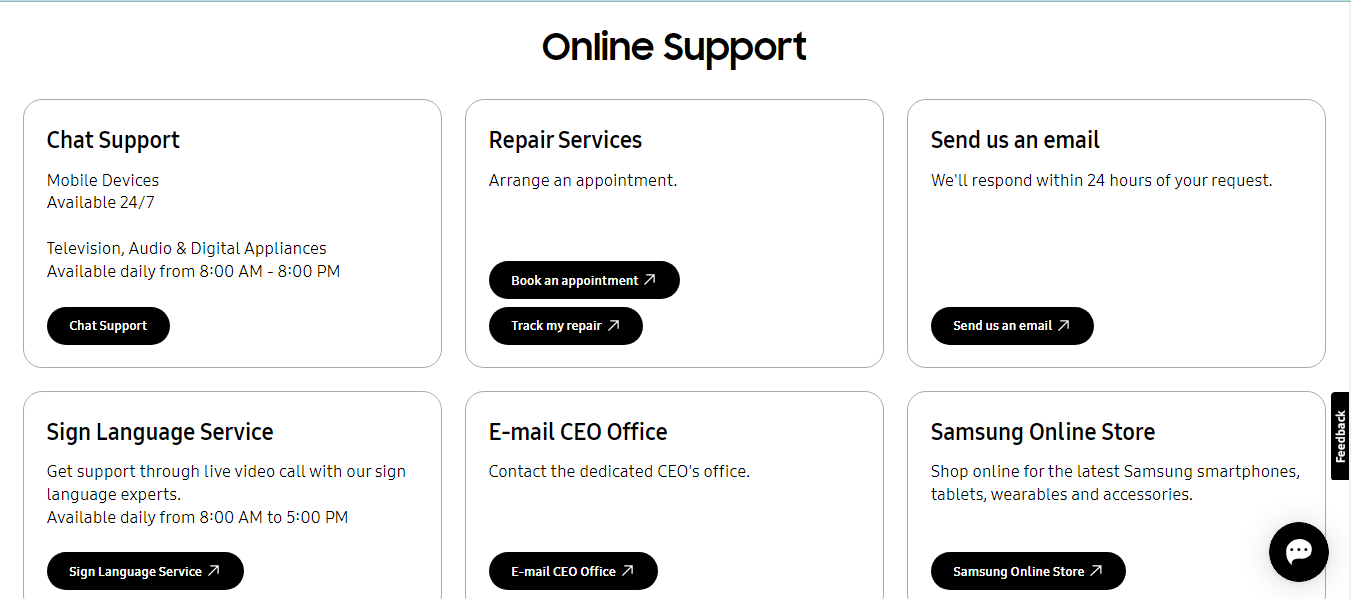
Il peut y avoir un problème matériel si votre appareil reste non réactif même après avoir essayé de le dépasser. Une autre alternative est de contacter le service client de Samsung. Si l'écran avant de votre Samsung Flip ne fonctionne pas, ils peuvent vous aider. Si vous rencontrez des problèmes matériels, vous pouvez obtenir de l'aide auprès d'un expert qualifié au service après-vente de Samsung. Cependant, il peut être nécessaire de prendre rendez-vous, ce qui peut être coûteux. De plus, c'est encore plus gênant pour ceux qui habitent loin du helpdesk le plus proche.
Comment éviter que l'écran de couverture du Samsung Flip ne réponde plus ?
Vous devriez toucher l'écran de votre téléphone quelques centaines de fois par jour. Avec leur composition en verre délicate, il n'est pas surprenant que les écrans tactiles soient l'une des parties les plus courantes à dysfonctionner sur les smartphones. Si l'écran tactile de votre téléphone Samsung cesse soudainement de fonctionner, cela peut ne pas être dû à une défaillance matérielle. Vous pouvez maintenir votre téléphone Samsung en bon état de fonctionnement.
Éviter d'être infecté par des logiciels malveillants dangereux
Nos smartphones Samsung Flip sont de plus en plus encombrés de données mises en cache à mesure que nous les utilisons régulièrement. Ces fichiers sont conçus pour améliorer les performances d'un appareil, mais ils peuvent contenir des logiciels malveillants et être corrompus. Si la suppression de programmes n'a pas résolu le problème, il peut être nécessaire de vider le cache du téléphone.
Mettez à jour votre téléphone à temps.
Des problèmes tels qu'un écran tactile non réactif peuvent être évités en maintenant votre appareil Samsung à jour avec les derniers logiciels et correctifs de sécurité. Restez vigilant pour toute modification ; mettez-les en œuvre immédiatement dès leur découverte.
Gérez vos données
La gestion des données peut protéger votre Samsung contre les pannes. En vidant le cache, vous pouvez vous débarrasser des fichiers corrompus et d'autres informations qui pourraient être à l'origine du dysfonctionnement de votre téléphone. En raison de fichiers de cache corrompus et d'une gestion incorrecte des données, votre téléphone ne s'allumera pas.
Utilisez Dr.Fone pour réparer ou gérer vos données
Si l'écran tactile de votre smartphone Samsung ne fonctionne pas correctement ou si vous rencontrez d'autres problèmes, Dr. Fone peut vous aider. L'utilisation régulière de Dr. Fone vous permet de maintenir votre téléphone en bon état et d'éviter les problèmes qui pourraient rendre l'écran tactile inutilisable.
Conclusion
Cela conclut notre guide pour résoudre le problème d'écran tactile sur le Samsung Galaxy Z Flip 4. En raison de son design pliable, le Galaxy Z Flip nécessite une attention particulière. Les écrans tactiles peuvent facilement être endommagés par une utilisation quotidienne ou un usage inapproprié. Si les solutions ci-dessus ne fonctionnent pas, votre appareil a un dysfonctionnement matériel, et vous devriez contacter le service après-vente de Samsung pour organiser un remplacement.
Prendre des précautions pour éviter que ces problèmes ne se produisent en premier lieu est également essentiel. Les mesures préventives consistent à utiliser un logiciel fiable comme Dr. Fone et à maintenir votre appareil à jour. De plus, éviter les chutes accidentelles et d'autres causes d'usure matérielle contribue à maintenir le bon fonctionnement de votre écran tactile.
Problèmes Samsung
- Problèmes de téléphone Samsung
- 1. Réparer l'échec de la caméra Samsung
- 2. Réparer le gel de Samsung
- 3. Réparer le Samsung S7 qui ne s'allume pas
- 4. Réparer le Samsung Brick
- 5. Réparer le Samsung S6 qui ne s'allume pas
- 6. Réparer le clavier Samsung arrêté
- 7. Réparer le Samsung S5 qui ne s'allume pas
- 9. Télécharger et installer le ROM Samsung
- 10. Télécharger le firmware Samsung
- 11. Réparer la mort subite de Samsung
- 12. Réparer le téléphone bloqué sur le logo Samsung
- 13. Réparer le Samsung gelé au démarrage
- 15. Réparer le Samsung S3 qui ne s'allume pas
- 18. Réparer le Samsung S10 qui ne s'allume pas
- 19. Réparer le Samsung Galaxy S7
- Problèmes d'écran Samsung
- 1. Réparer l'écran tactile non réactif
- 2. Réparer l'écran noir après une chute
- 3. Résoudre le problème d'écran bloqué sur le démarrage
- 4. Réparer les problèmes d'écran du Samsung Fold
- 5. Réparer l'écran noir du Samsung
- 7. Réparer la moitié de l'écran non fonctionnel
- 8. Réparer le Samsung bloqué sur le démarrage
- 11. Réparer le Samsung bloqué sur l'écran de charge
- 12. Résoudre le problème de blackout de la TV Samsung
- 13. Réparer l'écran non fonctionnel du Samsung Flip
- Problèmes de tablette Samsung
- 1. Réparer les problèmes de tablette Samsung
- 2. Réparer le Samsung bloqué sur le logo
- 3. Réparer la tablette Samsung qui ne s'allume pas
- 4. Réparer l'écran tactile non réactif
- Mise à jour Samsung
- Astuces utiles pour Samsung
- ● Gérer/transférer/récupérer des données
- ● Déverrouiller l'écran/activer/verrouiller FRP
- ● Réparer la plupart des problèmes iOS et Android
- Essai Gratuit Essai Gratuit Essai Gratuit

















Blandine Moreau
staff Rédacteur